ps給石階上的MM圖片添加淡淡的甜美色
時間:2024-02-24 12:00作者:下載吧人氣:34
素材圖片背景背景顏色有點沉,處理的時候可以考慮增加一些鮮嫩的顏色,如黃綠色等。人物部分可以按需要稍微調紅潤一點。最后渲染一下高光即可。
原圖

最終效果

1、打開原圖素材,創建可選顏色調整圖層,對黃、綠、黑進行調整,參數設置如圖1- 3,效果如圖4。這一步把背景綠色稍微調嫩一點。
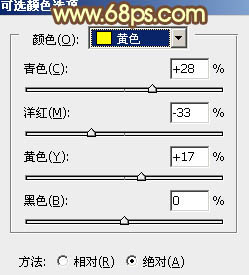
<圖1>
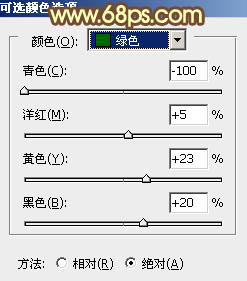
<圖2>
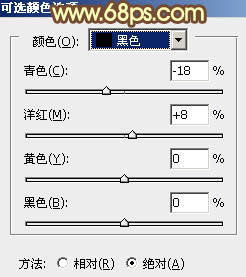
<圖3>

<圖4>
2、創建曲線調整圖層,對藍色進行調整,參數設置如圖5,效果如圖6。這一步給圖片的高光部分增加一些淡黃色。
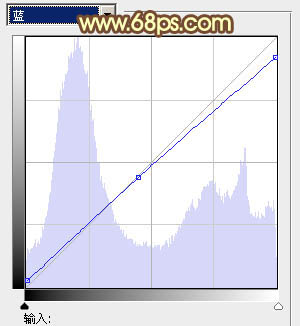
<圖5>

<圖6>
3、創建色彩平衡調整圖層,對陰影,高光進行調整,參數設置如圖7,8,效果如圖9。這一步加強高光部分的顏色,突出背景綠色。
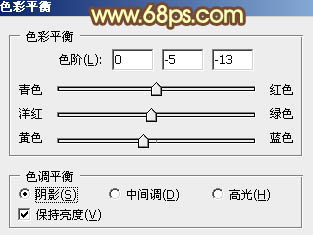
<圖7>
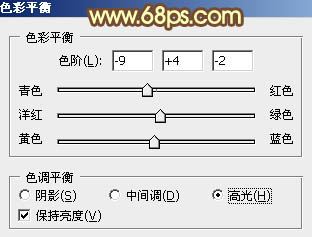
<圖8>

<圖9>
4、再創建可選顏色調整圖層,對黃、綠、黑進行調整,參數設置如圖10- 12,效果如圖13。這一步把背景背景的暗綠色調鮮艷一點。
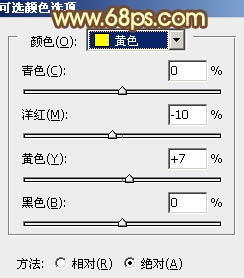
<圖10>
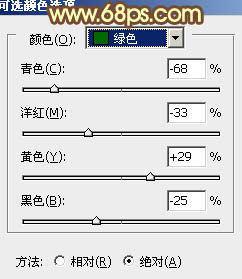
<圖11>

<圖12>

<圖13>
5、按Ctrl+ J 把當前可選顏色調整圖層復制一層,不透明度改為:20%,效果如下圖。

<圖14>
6、經過前面的幾步處理,圖片背景顏色比較合適了,不過人物部分有點偏色,還選喲簡單修復一下。
把背景圖層復制一層,按Ctrl + Shift + ] 置頂,按住Alt鍵添加圖層蒙版,用白色畫筆把人物部分擦出來,如下圖。

<圖15>
7、調出當前圖層蒙版選區,創建可選顏色調整圖層,對紅、黃、白進行調整,參數設置如圖16- 18,效果如圖19。這一步把人物膚色稍微調紅潤一點。
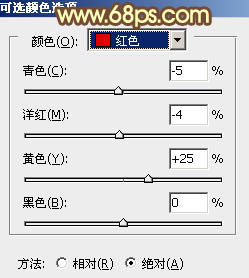
<圖16>
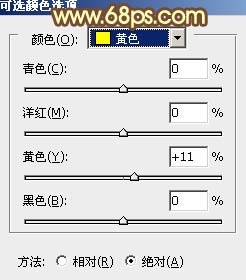
<圖17>

<圖18>

<圖19>
8、調出當前圖層蒙版選區,創建曲線調整圖層,對RGB,紅進行調整,參數設置如圖20,21。效果如圖22。這一步把人物部分稍微調亮。
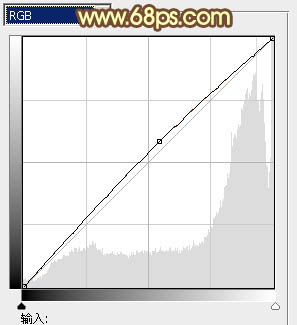
<圖20>
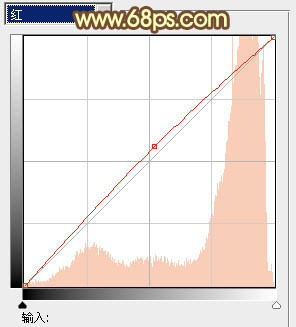
<圖21>

<圖22>
9、新建一個圖層,按Ctrl+ Alt + Shift + E 蓋印圖層。簡單給人物磨一下皮,效果如下圖。

<圖23>
10、創建可選顏色調整圖層,微調一下背景及人物膚色顏色,數值自定,大致效果如下圖。

<圖24>
11、新建一個圖層,填充黃綠色,混合模式改為“濾色”,按住Alt鍵添加圖層蒙版,用白色畫筆把左上角部分擦出來,效果如下圖。這一步給圖片增加高光。

<圖25>
最后微調一下細節和顏色,完成最終效果。


網友評論